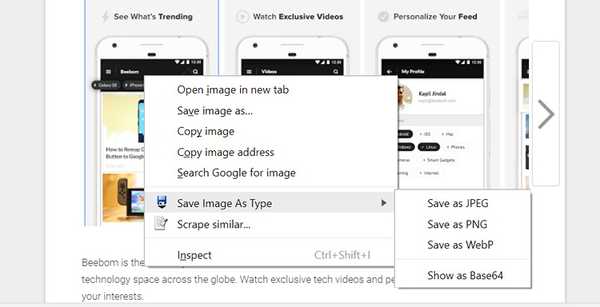
Jack Hood
0
4269
1181
O Google pode ter introduzido o formato de imagem WebP em 2010, mas ainda não há suporte nativo para esse formato na maioria dos sistemas operacionais, incluindo Microsoft Windows e macOS. Com o visualizador de imagens padrão (Windows Photo Viewer) e o editor de imagens padrão (Paint) no Windows ainda a implantar o suporte imediato ao WebP, muitas pessoas acham difícil trabalhar com imagens da Play Store baixadas no o formato WebP por padrão para pessoas que usam o Google Chrome. Se você é um daqueles que prefere lidar com JPGs ou PNGs, veja como você pode evitar arquivos WebP inteiramente ao baixar imagens da Play Store ou de qualquer outro lugar da Internet:
Nota: Você verá as imagens WebP na Play Store, se e somente se você usar o Google Chrome, poderá usar o Firefox, Opera ou Internet Explorer para fazer o download dessas imagens como JPG ou PNG por padrão. Sendo esse o caso, o tutorial a seguir é apenas para usuários do Chrome.
Salvar imagens WebP como JPG ou PNG usando extensões
- A maneira mais fácil de evitar salvar imagens da Play Store como WebP, mesmo usando o Google Chrome, é baixar uma extensão chamada 'Salvar imagem como JPEG, PNG, WebP, Base64'. Quando estiver lá, basta clicar em 'Adicionar ao Chrome', como mostra a imagem abaixo.
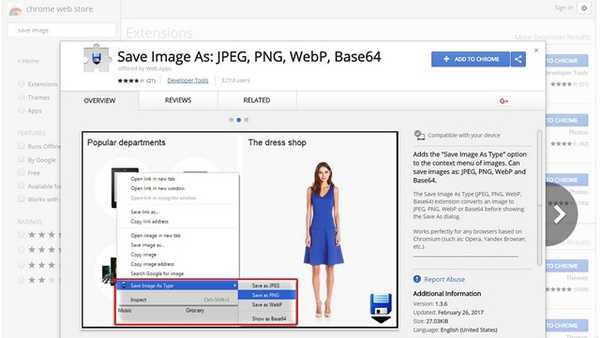
- Depois de instalar a extensão, acesse qualquer página da Play Store (ou qualquer página da Web em qualquer lugar da Internet) e apenas clique direito na imagem. Você terá opções para salve-o em qualquer um dos três formatos diferentes como visto na imagem abaixo, então faça a sua escolha.
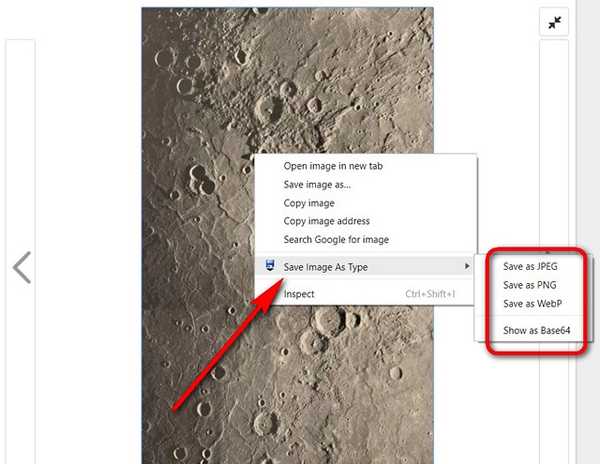
É isso aí pessoal, é simples salvar qualquer imagem da Play Store em JPG ou PNG, mesmo usando o Google Chrome.
Salvar imagens da WebP como JPG ou PNG nativamente
Embora o método descrito acima permita salvar imagens da WebP como JPG ou PNG com um simples clique com o botão direito do mouse, você também pode fazer o mesmo sem instalar esta extensão, embora isso exija algumas etapas extras. Primeiro, clique com o botão direito do mouse na imagem que deseja salvar e escolha a opção 'Copiar imagem' em vez de 'Salvar como', como mostra a imagem abaixo.
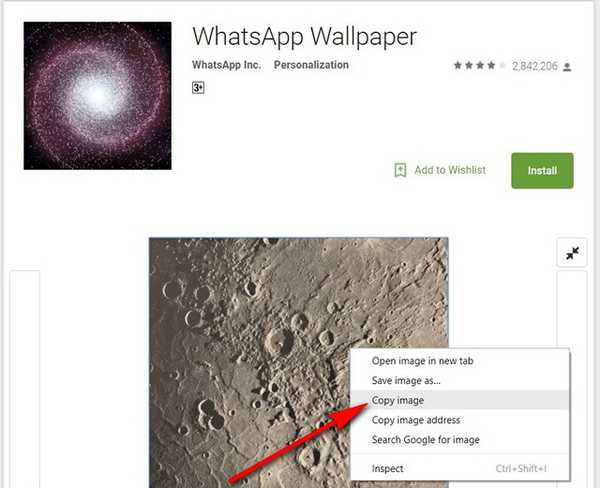
Abra o MS Paint ou qualquer aplicativo de edição de imagens e cole a imagem copiada usando Ctrl + V ou qualquer atalho de teclado suportado pelo seu software de edição de imagens. Se vocês são usando o MS Paint, clique no botão azul no canto superior esquerdo, e passe o ponteiro do mouse sobre 'Salvar como', você terá opções para salvar sua imagem como JPG, PNG, BMP ou GIF.
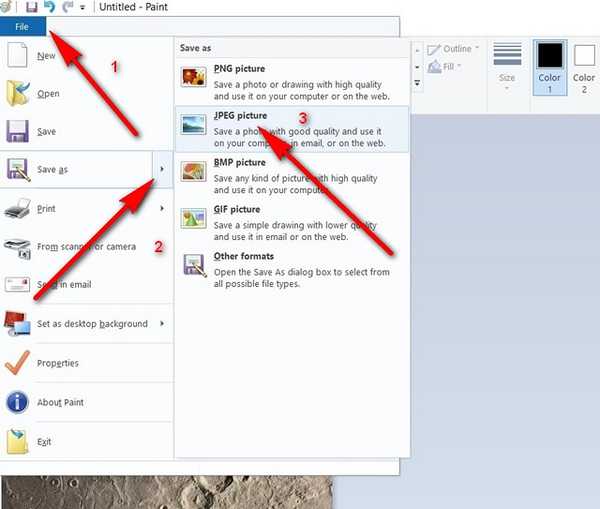 CONSULTE TAMBÉM: Como habilitar o design de materiais no navegador Chrome
CONSULTE TAMBÉM: Como habilitar o design de materiais no navegador Chrome
Baixe imagens da WebP como JPG ou PNG no Chrome
O formato WebP foi uma boa idéia do Google, devido a todas as vantagens que ele tem sobre os arquivos JPG mais comuns, mas, infelizmente, ele não decolou mesmo depois de tantos anos de existência. É por isso que a insistência do Google em usá-lo para imagens da Play Store cria muitos problemas para muitos como nós na mídia tecnológica, que precisam trabalhar com eles regularmente. Como usuário dedicado do Firefox, nunca tive que enfrentar nenhum problema relacionado à WebP, mas caso você tenha que passar por todas as etapas para salvar essas imagens em um formato mais universal, agora você tem o know-how para economizar toda a dor de cabeça. Então experimente e conte-nos como foi, porque adoramos receber notícias suas.















